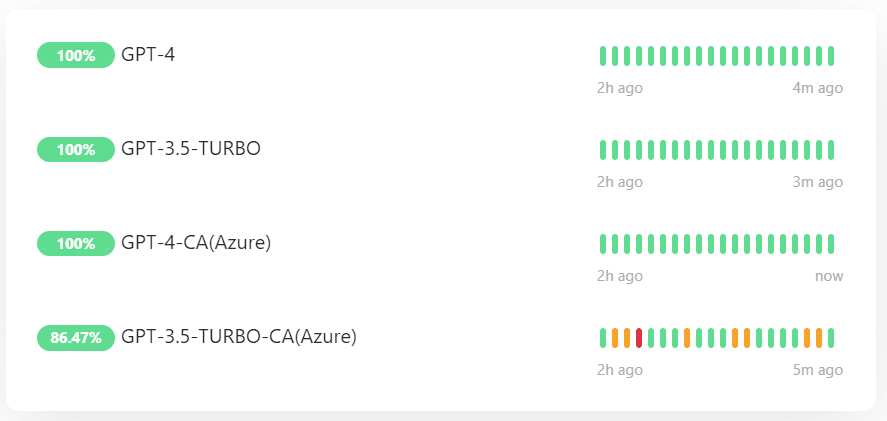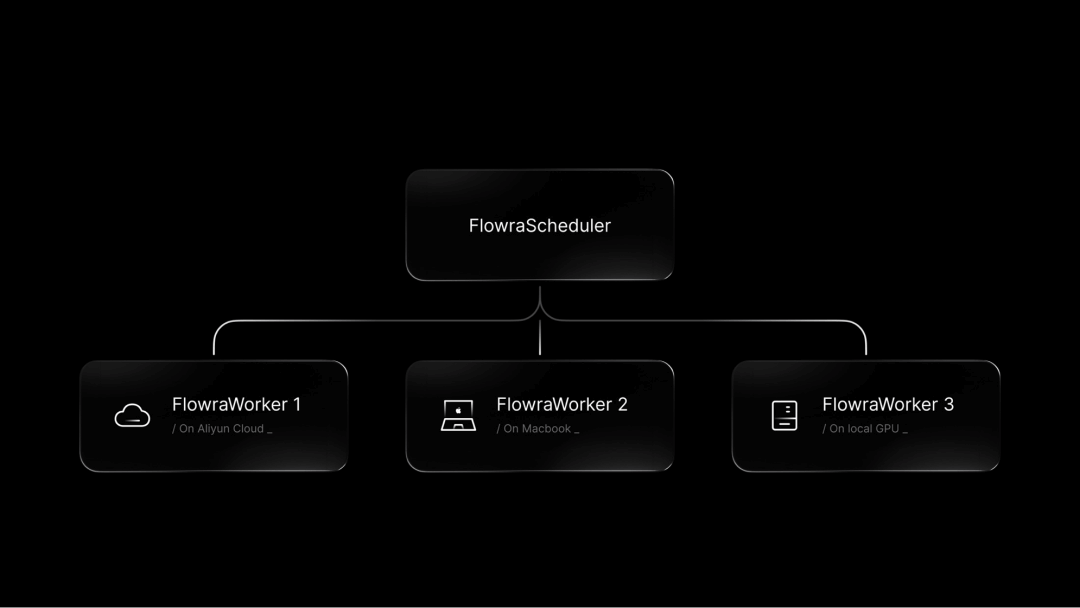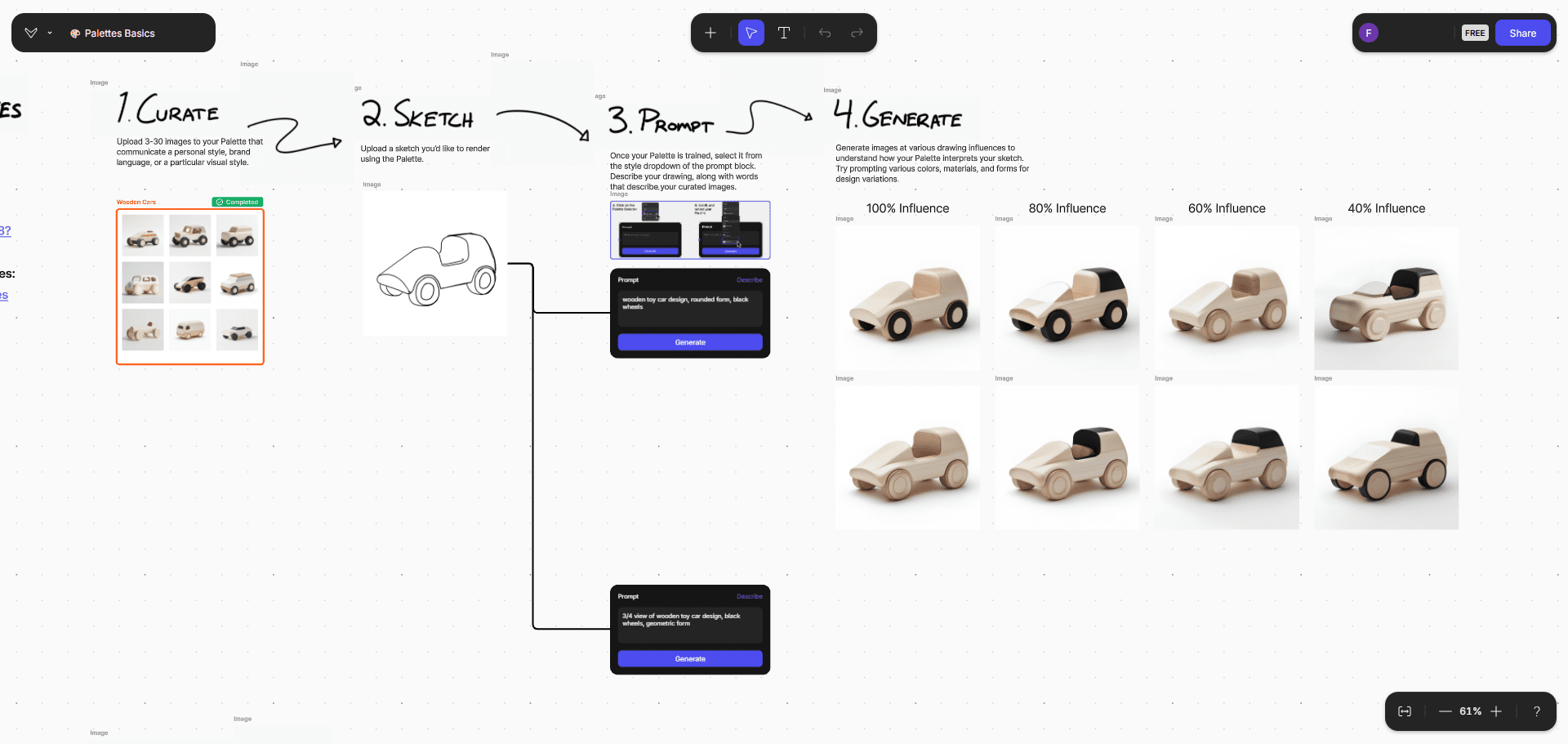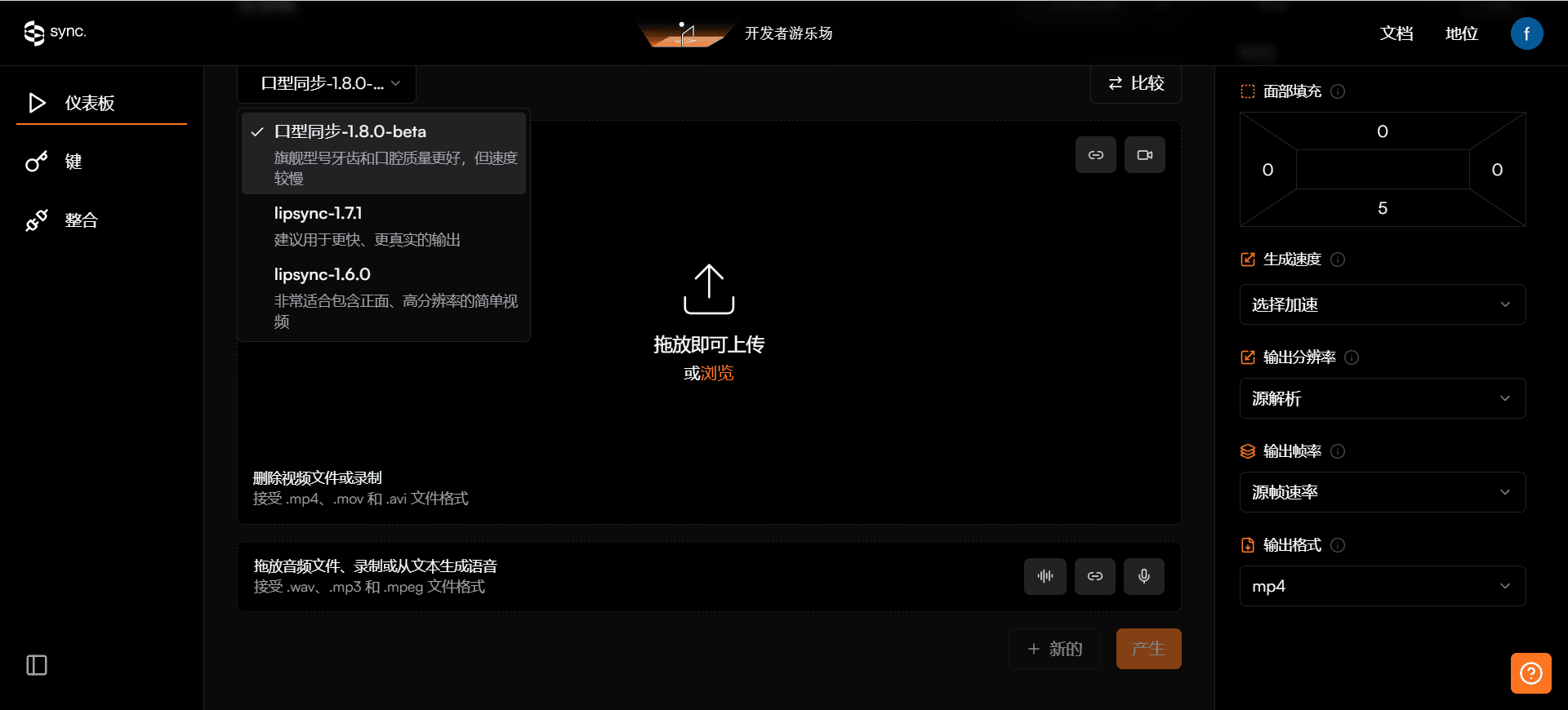일반 소개
Cline은 작업 실행을 자동화하고 생각 프롬프트를 연결하여 개발자가 다양한 프로그래밍 작업을 효율적으로 완료할 수 있도록 설계된 강력한 VSCode 플러그인입니다. 파일을 만들고 편집할 뿐만 아니라 터미널 명령도 실행하여 협업 프로그래밍 환경을 제공합니다. 사용자는 간단한 명령어로 작업을 시작할 수 있으며, 보안과 제어를 위해 각 단계 전에 Claude Dev가 권한을 요청합니다.
통합 API는 다음을 참조하세요:클라인의 원리를 자세히 살펴보고, 커서를 대체하여 Gemini-Exp-1206을 사용하는 방법에 대한 무료 가이드를 확인하세요. MCP 서비스는 Cline을 사용하여 배포할 수 있는 서비스입니다:상담원 워크플로우를 신속하게 생성하는 Cline+MCP: 실제 사례 연구 Cline에 몇 가지 필수 기능이 누락되었다고 생각되면 Cline의 향상된 브랜치를 사용해 보시기 바랍니다. Cline에 일부 필수 기능이 누락되었다고 생각되면 향상된 버전의 브랜치를 사용해 보시기 바랍니다:루 클라인 .
클라인, 이전에는 claude dev, 인공지능 프로그래밍을 위한 에이전트, 원스톱 솔루션, v0, bolt.news와 유사하지만 더 강력합니다. 매번 앱에서 더 많은 컨텍스트가 포함된 프롬프트, 그래서 클라인이 가장 토큰 집약적입니다. 클라인을 사용하는 두 번째 이유는 개발할 애플리케이션이 당시에는 매우 단순했기 때문입니다. 애플리케이션이 복잡해지고 로컬 디테일을 처리해야 할 때 클라인은 두 가지 문제에 직면했습니다. 비용이 급격히 증가하여 기능 하나를 개발하는 데 10달러가 드는 경우가 많았습니다. 디테일링 능력의 약화, 종종 반복되는 오버라이드. 마치 카드 뽑기와 비슷해서 가끔은 지옥에 갇히기도 합니다.
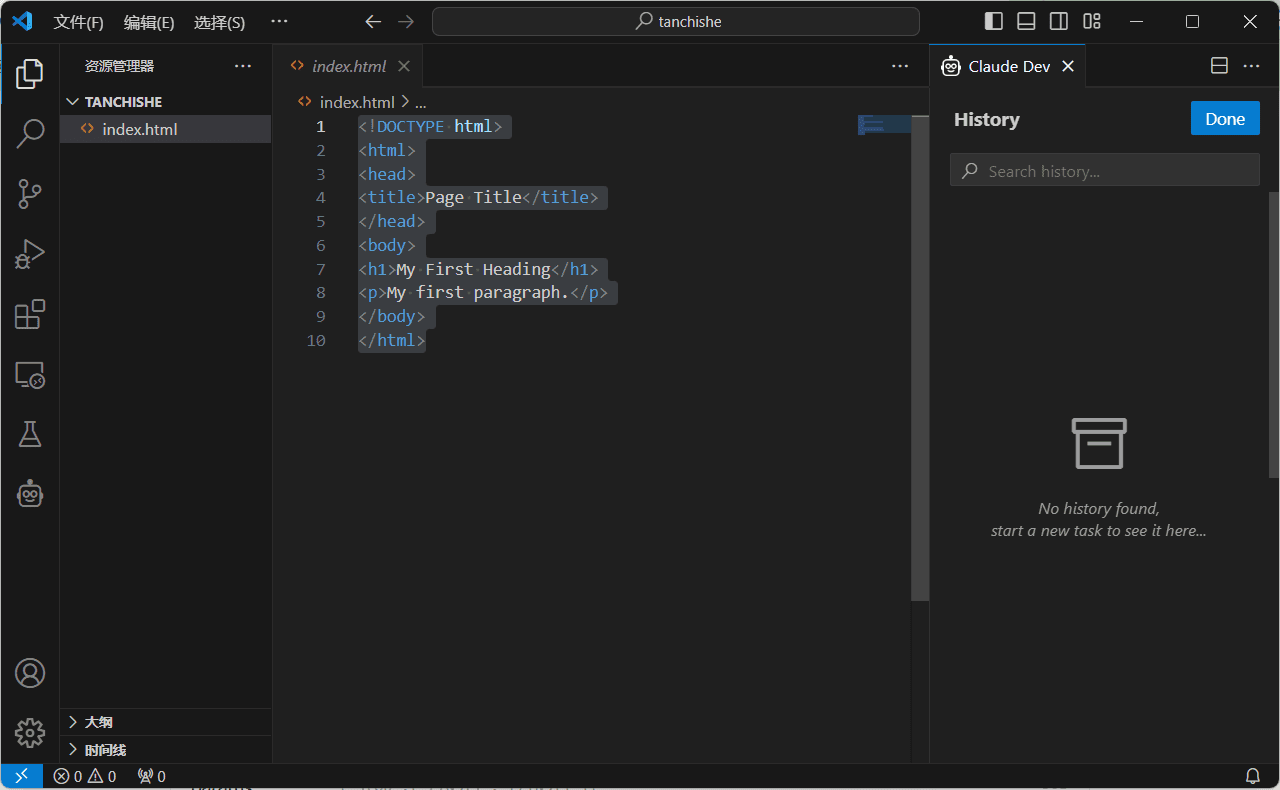
기능 목록
- 문서 만들기 및 편집
- 터미널 명령 실행
- 작업 기록 및 복구
- OpenAI 호환 API 지원
- .pdf 및 .docx 파일 읽기
- 작업 실행 루프 및 연쇄적 사고 팁
도움말 사용
설치 프로세스
- VSCode를 엽니다.
- 확장 마켓플레이스로 이동하여 "클로드 개발자"를 검색합니다.
- 설치 버튼을 클릭하고 설치가 완료될 때까지 기다립니다.
- 설치가 완료되면 VSCode를 다시 시작합니다.
사용 가이드라인
- 작업 시작: 언론
Cmd + Shift + P입력Claude Dev: Open In New Tab를 클릭하고 새 미션을 시작하세요. - 문서 만들기 및 편집작업에서 클로드 개발자는 사용자의 지시에 따라 파일을 만들거나 편집할 수 있습니다. 편집기에서 Claude의 변경 사항을 보고 수정할 수 있습니다.
- 터미널 명령 실행클로드 개발자는 터미널 명령을 실행할 수 있지만 각 실행 전에 사용자의 권한을 요청합니다. 사용자는 채팅 창에서 명령 출력을 확인하고 필요에 따라 장기 실행 중인 프로세스에 응답하거나 종료할 수 있습니다.
- 작업 기록이전 작업을 보고 복원하여 프로젝트 진행 상황을 쉽게 관리하고 추적할 수 있습니다.
- 여러 파일 형식 지원Claude Dev는 .pdf 및 .docx 파일 읽기를 지원하며 문서의 내용을 코드 또는 프로젝트 파일로 변환할 수 있습니다.
- 연쇄 사고 팁Claude Dev는 연쇄적인 생각 프롬프트를 사용하여 복잡한 작업을 단계별로 완료할 수 있도록 도와줍니다. 각 단계 전에 사용자의 허가를 요청하여 안전하고 통제된 작업 실행을 보장합니다.
세부 운영 절차
- 새 파일 만들기작업 창에서 다음을 입력합니다.
create new file <filename>를 클릭하면 클로드 개발자가 새 파일을 생성하고 편집기를 엽니다. - 파일 편집: 입력
edit file <filename>파일을 변경하려는 경우 클로드 개발자가 지정된 파일을 열면 편집기에서 변경할 수 있습니다. - 명령을 실행합니다.: 입력
execute command <command>채팅 창이 있는 경우 클로드 개발자가 터미널에서 명령을 실행하고 채팅 창에 출력을 표시합니다. - 작업 기록 보기: 입력
view task historyClaude Dev는 모든 작업의 기록을 표시하고 특정 작업을 복원하도록 선택할 수 있습니다. - 문서 읽기: 입력
read document <filename>Claude Dev는 지정된 .pdf 또는 .docx 파일을 읽고 내용을 코드 또는 프로젝트 파일로 변환합니다.
© 저작권 정책
기사 저작권 AI 공유 서클 모두 무단 복제하지 마세요.
관련 문서

댓글 없음...